마이크로소프트 인터넷 익스플로러(IE: Internet Explorer)는 1995년 Windows 95에 기본 브라우저로 포함하여 출시되어 1999년 부터 전세계에서 가장 많이 사용되는 인터넷 웹 브라우저가 되었고, 2000년대 초반 Internet Explorer 5와 6 버전의 세계 시장 점유율이 95% 이상을 차지하기도 하였습니다. 인터넷 익스플로러는 ActiveX를 이용한 다양한 플러그인을 사용하면서 범용 브라우저로 인기를 얻었지만, HTML5, CSS, JavaScript 등의 웹 표준 지원에 문제가 발생하게 되었고 마이크로소프트에서는 엣지의 사용을 권고하면서 2022년 06월 15일에 공식 지원이 중단 되었습니다.

*To enable Internet Explorer Mode (IE) mode in the Microsoft Edge Browser

엣지 브라우저 인터넷 익스플로러 모드(IE) 모드 사용 설정하는 방법은 먼저, Microsoft Edge Browser 상단 URL 주소 표시줄 우측의 '…' 메뉴 버튼을 선택하여 아래로 활성화 되는 세부 항목 중 '☼ 설정' 항목을 클릭하면, 브라우저 설정에 따라 현재 탭 또는 새 탭, 새 창으로 '☰ 설정(edge://settings)' 창이 활성화 됩니다.

마이크로소프트 엣지 '☰ 설정(edge://settings)' 창이 브라우저 설정에 따라 현재 탭 또는 새 탭, 새 창으로 활성화 되면, 좌측의 설정 메뉴 중 '브라우저 디스플레이' 항목을 선택합니다. 참고로, 마이크로소프트 엣지 브라우저 사이드바가 표시가 활성화 되어 있는 경우에는 Microsoft Edge Browser 우측 사이드바 하단의 엣지 사이드바 숨기기 '⍈' 단추 아래 '☼' 설정 버튼을 클릭한 후 '브라우저 디스플레이' 항목을 선택하여도 동일하게 설정 할 수 있습니다.
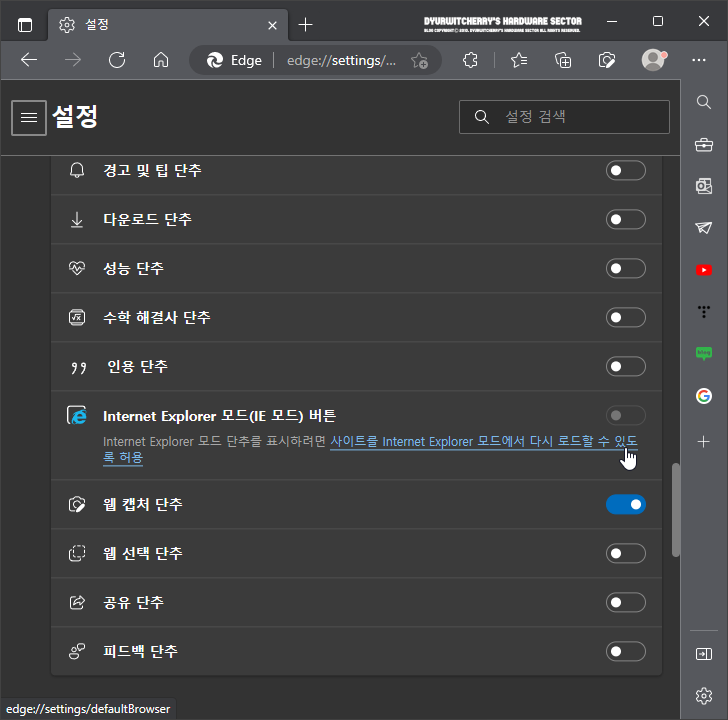
📑 연관 포스팅: Internet Explorer 비밀번호 저장 및 설정 해제하는 방법
엣지 브라우저 '설정 - 디스플레이' 항목에서 우측의 스크롤 바를 아래로 내려 'Internet Explorer 모드(IE) 모드 버튼' 우측 '○' 토글 버튼은 기본 옵션에서 음영 처리되어 설정을 변경할 수 없으며, 'Internet Explorer 모드 단추를 표시하려면 사이트를 Internet Explorer 모드에서 다시 로드할 수 있도록 허용' 메뉴를 클릭합니다.
*엣지 Internet Explorer 모드(IE) 모드 사용 설정하는 방법
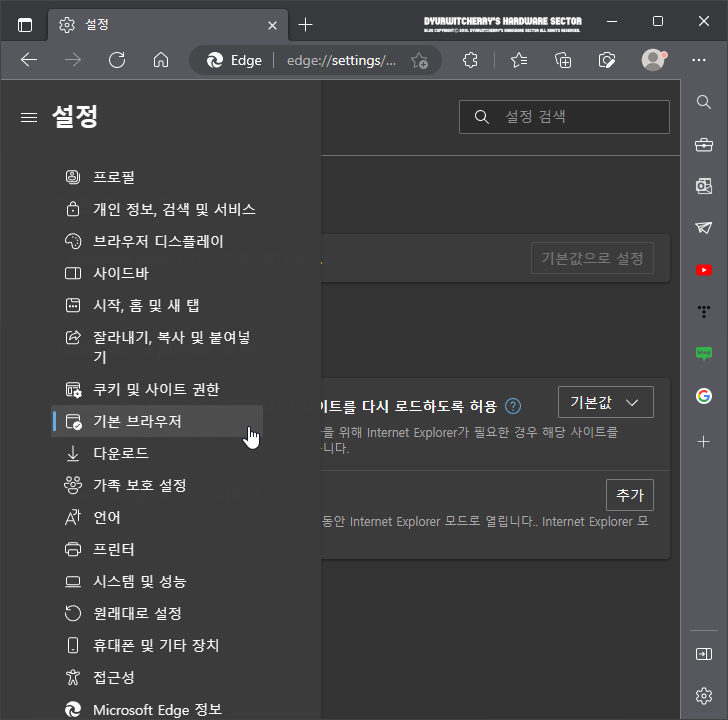
마이크로소프트 엣지 '☰ 설정(edge://settings)' 창의 좌측 메뉴 중 '기본 브라우저' 항목을 선택합니다. 앞선 단계에서 '설정 - 디스플레이' 항목에서 우측의 스크롤 바를 아래로 'Internet Explorer 모드 단추를 표시하려면 사이트를 Internet Explorer 모드에서 다시 로드할 수 있도록 허용' 메뉴를 클릭하여도 인터넷 익스플로러 호환성 페이지도 이동 합니다.
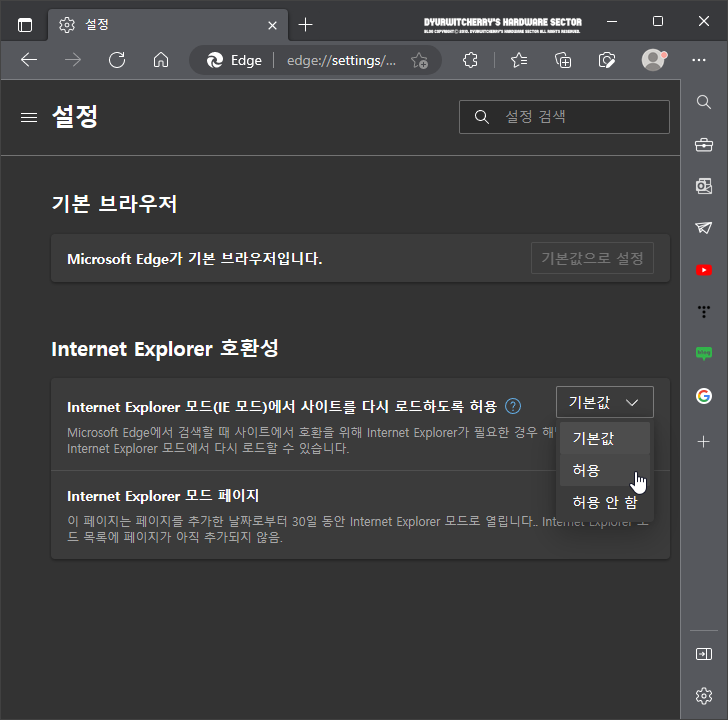
엣지 브라우저 '설정 - 기본 브라우저'의 'Internet Explorer 호환성' 항목의 'Internet Explorer 모드(IE 모드)에서 사이트를 다시 로드하도록 허용' 우측의 디폴트 옵션으로 적용되어 있는 '기본값 ∨'의 확장 버튼을 눌러 '허용'으로 선택 합니다.
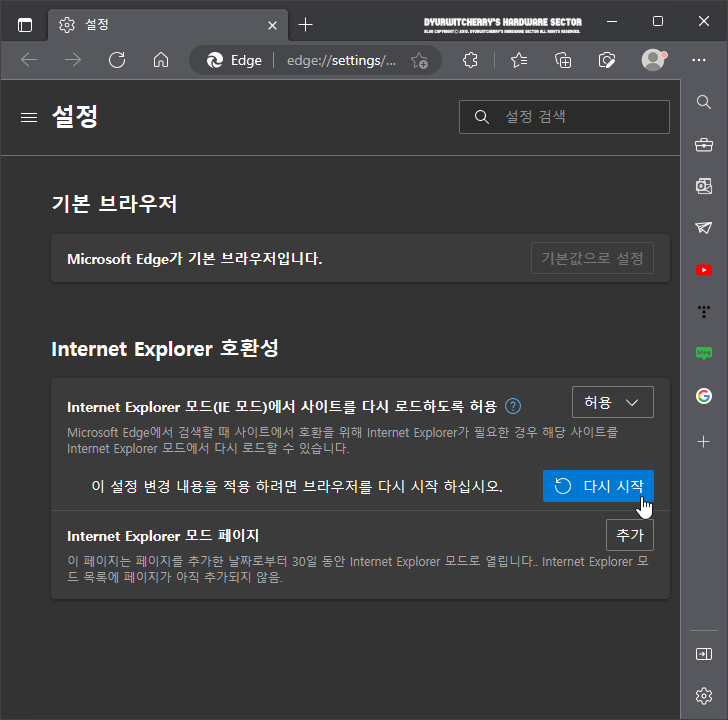
Microsoft Edge에서 검색할 때 사이트에서 호환을 위해 Internet Explorer가 필요한 경우 해당 사이트를 Internet Explorer 모드에서 다시 로드할 수 있습니다.를 '허용 ∨'으로 선택하여 하단에 '이 설정 변경 내용을 적용 하려면 브라우저를 다시 시작하십시오. 메시지가 나타나면 '⟲ 다시 시작' 버튼을 클릭합니다.
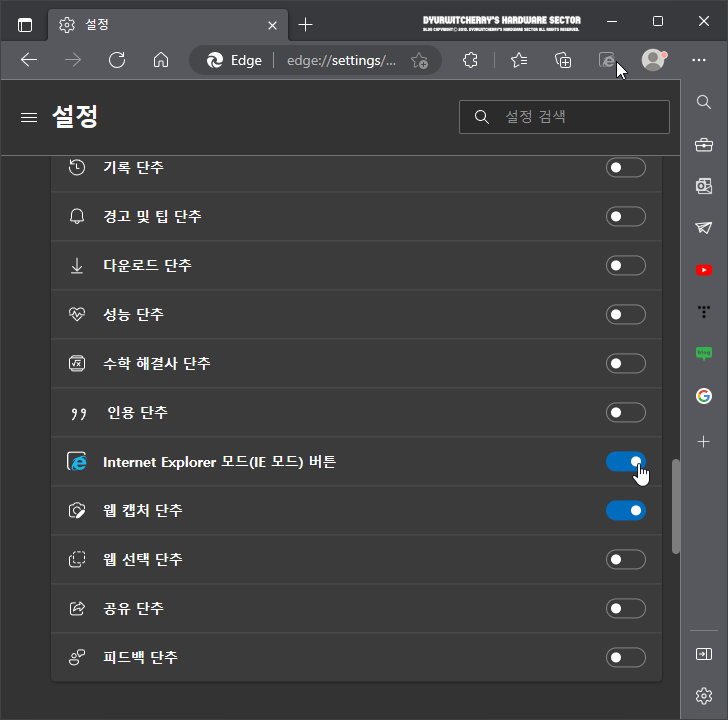
인터넷 익스플로러 호환성 모드를 허용으로 설정하고 마이크로소프트 엣지 브라우저를 다시 시작한 다음 '설정 - 디스플레이' 항목에서 우측의 스크롤 바를 아래로 내려 'Internet Explorer 모드(IE) 모드 버튼' 우측 '○' 토글 버튼은 활성화 되어 디폴트 옵션의 좌측 '끔'에서 우측의 '켬'으로 이동 시키면, Microsoft Edge Browser 도구 모음에 'Internet Explorer 모드에서 탭 다시 로드' 버튼이 활성화 됩니다.
'브라우저 > Microsoft Edge' 카테고리의 다른 글
| 마이크로소프트 엣지 오피스 문서 다운로드 시 바로 열지 않고 저장하는 방법 (0) | 2023.04.20 |
|---|---|
| 엣지 브라우저 빙 검색 아이콘 Bing AI 삭제 및 Discover 기능 설정 해제하는 방법 (0) | 2023.03.19 |
| 엣지 브라우저 시작 페이지 설정 네이버로 변경하는 방법 (0) | 2023.03.13 |
| 마이크로소프트 엣지 마우스로 가져가면 탭 미리 보기 표시 설정 및 해제하는 방법 (0) | 2023.02.16 |
| 마이크로소프트 엣지 두번 클릭하여 브라우저 탭 닫기 설정하는 방법 (0) | 2023.02.14 |




댓글